जीमेल की गहन खोज में आमतौर पर तीन चरणों की आवश्यकता होती है:
1. पृष्ठ के शीर्ष पर खोज बॉक्स में खोज शब्द दर्ज करके अपने इनबॉक्स की कीवर्ड खोज।
2. यदि नहीं मिला है, तो स्पैम फोल्डर को बाएं हाथ के पैनल में ढूंढकर (या खोज बॉक्स में स्पैम दर्ज करके) खोलकर और फिर से वही कीवर्ड सर्च कर सकते हैं।
3. यदि नहीं मिला है, तो ट्रैश फोल्डर को बाएं हाथ के पैनल में ढूंढकर (या खोज बॉक्स में: ट्रैश में प्रवेश करके) खोलकर और फिर से वही कीवर्ड सर्च कर सकते हैं।
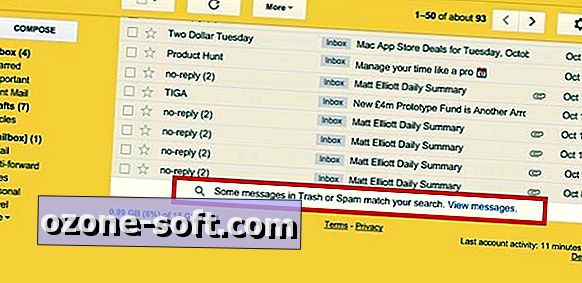
", " modalTemplate ":" {{content}} ", " setContentOnInit ": false}>
अब, चरण दो और तीन हैं, लेकिन एक क्लिक दूर है अगर आपकी खोज चरण एक में खाली आती है। यदि स्पैम या ट्रैश में से कोई भी संदेश आपकी खोज क्वेरी से मेल खाता है, तो आपको अपने खोज परिणामों में सबसे नीचे एक रेखा दिखाई देगी:
कचरा या स्पैम में कुछ संदेश आपकी खोज से मेल खाते हैं। संदेश देखें।
यदि आप "संदेश देखें" लिंक पर क्लिक करते हैं, तो आपको ऐसे संदेश दिखाई देंगे, जो आपको गलती से ट्रैश किए गए या जीमेल के स्पैम फ़िल्टर द्वारा पकड़े गए। सूचीबद्ध संदेश आपको यह दिखाने के लिए टैग किए गए हैं कि वे स्पैम या ट्रैश फ़ोल्डर में हैं या नहीं।
इस अपडेट में शामिल सामान्य से अधिक खोजों के लिए मदद है। यदि उपयोगी परिणाम वापस करने के लिए आपका खोज शब्द बहुत सामान्य है, तो आप इस संदेश को परिणामों के नीचे देखेंगे:
खोज विकल्पों जैसे कि प्रेषक, दिनांक, आकार और अधिक के साथ परिणाम में सुधार करें।
"खोज विकल्प" लिंक पर क्लिक करने पर एक पैनल खुलेगा जो आपको परिणामों को संकीर्ण करने के लिए अपने खोज शब्दों को परिष्कृत करने में मदद करेगा।
इसलिए, अगली बार जब आप जीमेल में नहीं देख रहे हैं, तो जीमेल के खोज परिणामों के फूटर तक नीचे स्क्रॉल करें ताकि आपके स्पैम और ट्रैश फोल्डर को खोजकर या आपके खोज मापदंडों को कम करके खुशबू पर बने रहें।
यह अपडेट केवल वेब पर जीमेल एक्सेस करने पर ही उपलब्ध है। दुर्भाग्य से, यह जीमेल के मोबाइल ऐप पर उपलब्ध नहीं है।
(Google ऐप अपडेट्स ग़क्स के माध्यम से)













अपनी टिप्पणी छोड़ दो